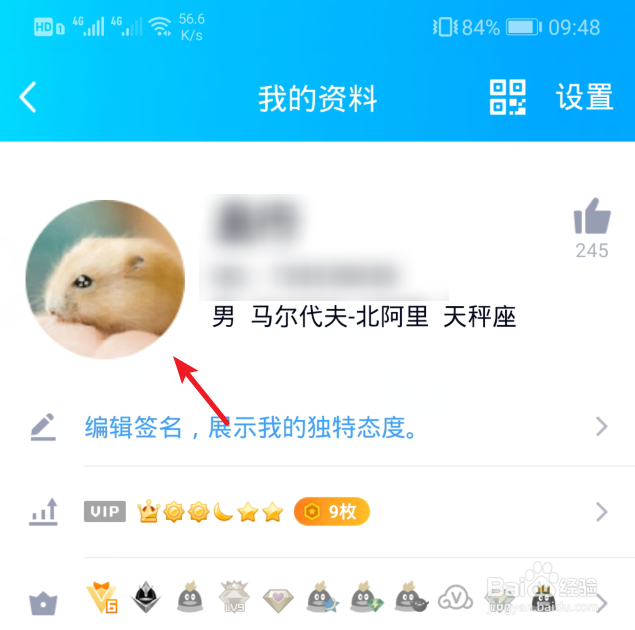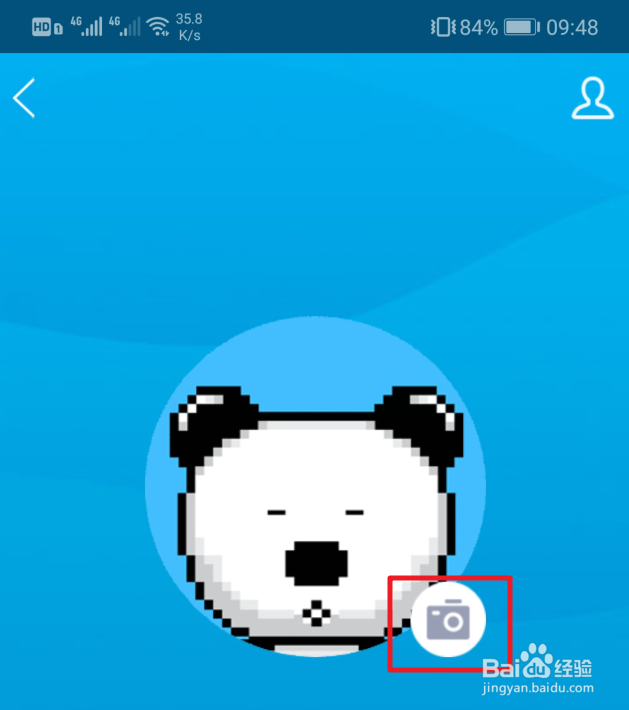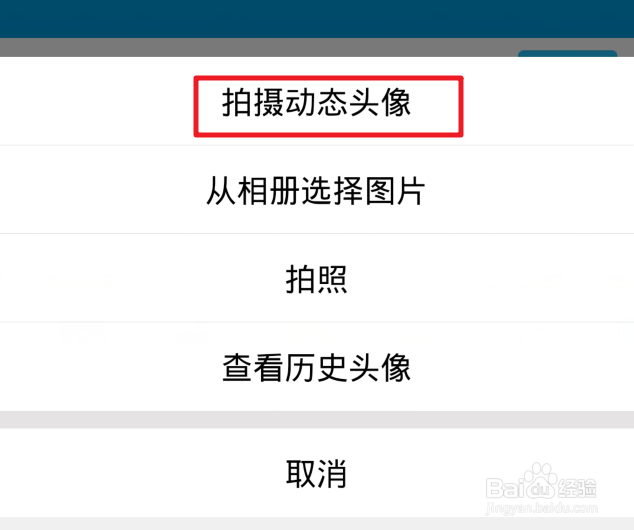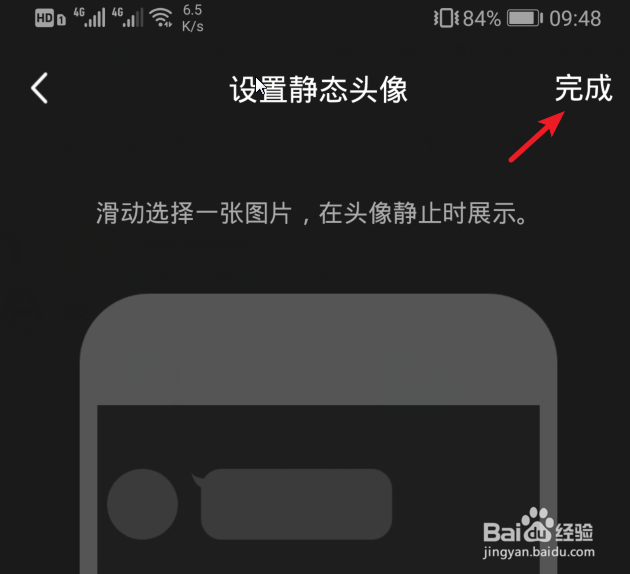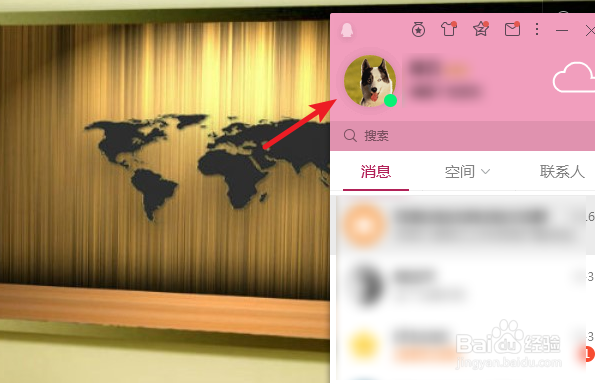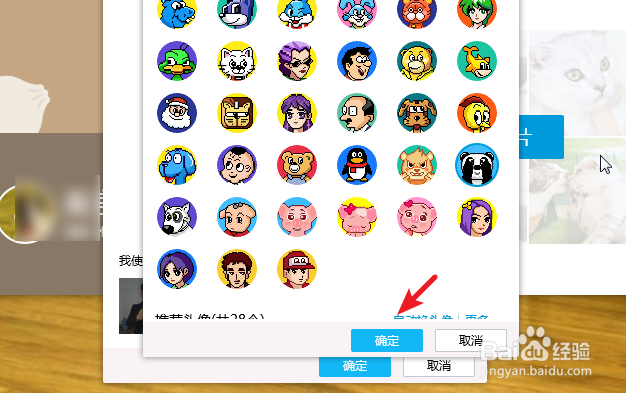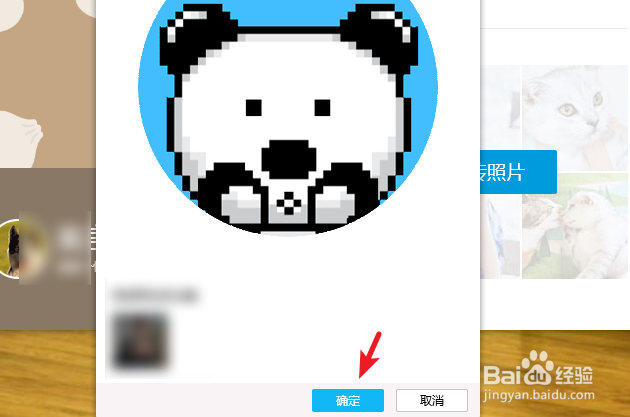QQ头像怎么设置成动态的
在使用QQ时,可以通过设置QQ动态头像来彰显自己的个性。那么,QQ头像怎么设置成动漤逗庞俄态的,接下来小编就针对电脑端和安卓手机端(iOS操作一致)介绍设置动态头像的步骤。
工具/原料
手机QQ版本:v8.1.0.4150
电脑QQ版本:9.1.5
一、手机端操作
1、打开手机QQ进入后,在主界面点击左上方的头像进入。
2、进入后,再次点击个人头像进入个人资料界面。
3、在我的资料页面内,选择上方的QQ头像进入。
4、进入后,可以看到推荐的头像,选择自己喜欢的动态的头像,部分头像需要开通QQ会员使用,可以选择免费的。
5、选择动态头像后,点击下方的立即设置,即可更换动态头像。
6、同时,点击头像下方的拍照图标。
7、点击后,在下方的选项内,点击拍摄动态头像的选项。
8、点击后,也可以长按下方的录制按钮,录制个性化的动态头像。
9、录制完毕后,点击右下方的使用。
10、点击后,可以滑动选择一张图片,作为静止时展示,然后点击完成即可。
二、电脑端操作
1、打开电脑QQ并登录,点击主界面的头像进入。
2、点击进入个人资料后,再次选择头像进入。
3、在更换头像界面,选择上方的挑选推荐头像的选项。
4、点击后,在推荐的头像中,选择上方动态头像的分类。
5、点击后,选择自己喜欢的动态头像,点击下方的确定。
6、确定后,在更换头像界面,再次点击确定,即可保存动态头像。
声明:本网站引用、摘录或转载内容仅供网站访问者交流或参考,不代表本站立场,如存在版权或非法内容,请联系站长删除,联系邮箱:site.kefu@qq.com。
阅读量:29
阅读量:74
阅读量:56
阅读量:24
阅读量:65